អ្នកចង់ បិទការរកឃើញកដៃនៅលើនាឡិកា Apple Watch របស់អ្នក ប៉ុន្តែអ្នកមិនដឹងពីរបៀបទេ។ ការរកឃើញកដៃការពារព័ត៌មានរបស់អ្នកដោយចាក់សោនាឡិកា Apple នៅពេលអ្នកមិនប្រើវា។
ខ្ញុំមានអារម្មណ៍ថាត្រូវបង្ខំឱ្យសរសេរអត្ថបទនេះព្រោះ Apple បានផ្លាស់ប្តូរវិធីដើម្បីបិទការរកឃើញនៅលើ Apple Watch នៅពេលដែលពួកគេបានបញ្ចេញ watchOS ៤ ។ ការជូនដំណឹងរបស់ Apple Watch មិនដំណើរការទេ ដូច្នេះខ្ញុំចង់ធ្វើឱ្យប្រាកដថាអ្នកមានព័ត៌មានទាន់សម័យបំផុត។
វិធីបិទការរកឃើញកដៃ
អ្នកអាចបិទការរកឃើញកដៃដោយផ្ទាល់នៅលើ Apple Watch របស់អ្នកឬនៅក្នុងកម្មវិធី Watch នៅលើ iPhone របស់អ្នក។ ខ្ញុំនឹងបង្ហាញអ្នកពីវិធីធ្វើវាតាមវិធីទាំងពីរយ៉ាងដូចខាងក្រោមៈ
នៅលើនាឡិកា Apple របស់អ្នក
- បើកឯកសារ ការកំណត់ កម្មវិធីនៅលើនាឡិកា Apple របស់អ្នក។
- ប៉ះ លេខកូដសម្ងាត់ ។
- ប៉ះលើកុងតាក់ក្បែរការរកឃើញកដៃ។
- នៅពេលការជូនដំណឹងបញ្ជាក់លេចចេញប៉ះ បិទ ។
- បន្ទាប់ពីប៉ះ បិទ , កុងតាក់នឹងត្រូវបានដាក់នៅខាងឆ្វេងបង្ហាញថាការរកឃើញកដៃត្រូវបានបិទ។
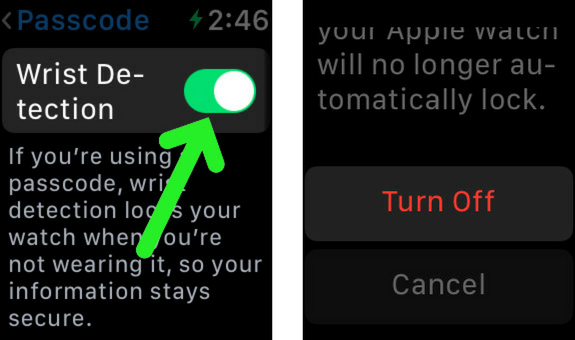
នៅលើទូរស័ព្ទ iPhone របស់អ្នកនៅក្នុងកម្មវិធីឃ្លាំមើល
- បើកឯកសារ មើលកម្មវិធី ។
- ប៉ះ លេខកូដសម្ងាត់ ។
- រំកិលចុះក្រោមហើយប៉ះលើកុងតាក់នៅជាប់នឹងការរកឃើញកដៃ។
- ប៉ះ បិទ ដើម្បីបញ្ជាក់ពីការសម្រេចចិត្តរបស់អ្នក។
- បន្ទាប់ពីប៉ះ បិទ អ្នកនឹងឃើញថាកុងតាក់នៅជាប់នឹងការរកឃើញកដៃត្រូវបានដាក់ទៅខាងឆ្វេងដែលបង្ហាញថាវាបានបិទហើយ។
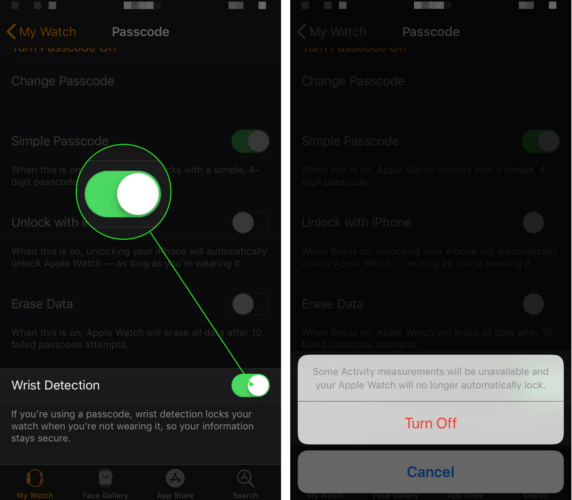
តើមានអ្វីកើតឡើងនៅពេលខ្ញុំបិទការរកឃើញកដៃនៅលើនាឡិកា Apple?
នៅពេលដែលអ្នកបិទកម្មវិធី Wrist Dectection នៅលើ Apple Watch របស់អ្នកការវាស់កម្មវិធីសកម្មភាពមួយចំនួនរបស់អ្នកនឹងមិនអាចប្រើបានហើយ Apple Watch របស់អ្នកនឹងឈប់ចាក់សោដោយស្វ័យប្រវត្តិ។ ដោយសារតែបញ្ហានេះខ្ញុំសូមណែនាំឱ្យទុកចោលនូវការរាវរកដោយមិនធ្វើឱ្យអ្នកមានបញ្ហាក្នុងការទទួលការជូនដំណឹងនៅលើនាឡិកា Apple Watch របស់អ្នក។
គ្មានការរកឃើញកដៃទៀតទេ
អ្នកបានបិទការរកឃើញកដៃដោយជោគជ័យនៅលើនាឡិកា Apple របស់អ្នក! ខ្ញុំសង្ឃឹមថាអ្នកនឹងចែករំលែកអត្ថបទនេះនៅលើបណ្តាញសង្គមដើម្បីឱ្យក្រុមគ្រួសារនិងមិត្តភក្តិរបស់អ្នកដឹងពីការផ្លាស់ប្តូរនេះនៅក្នុងឃ្លាំមើលនាឡិកា ៤ ។